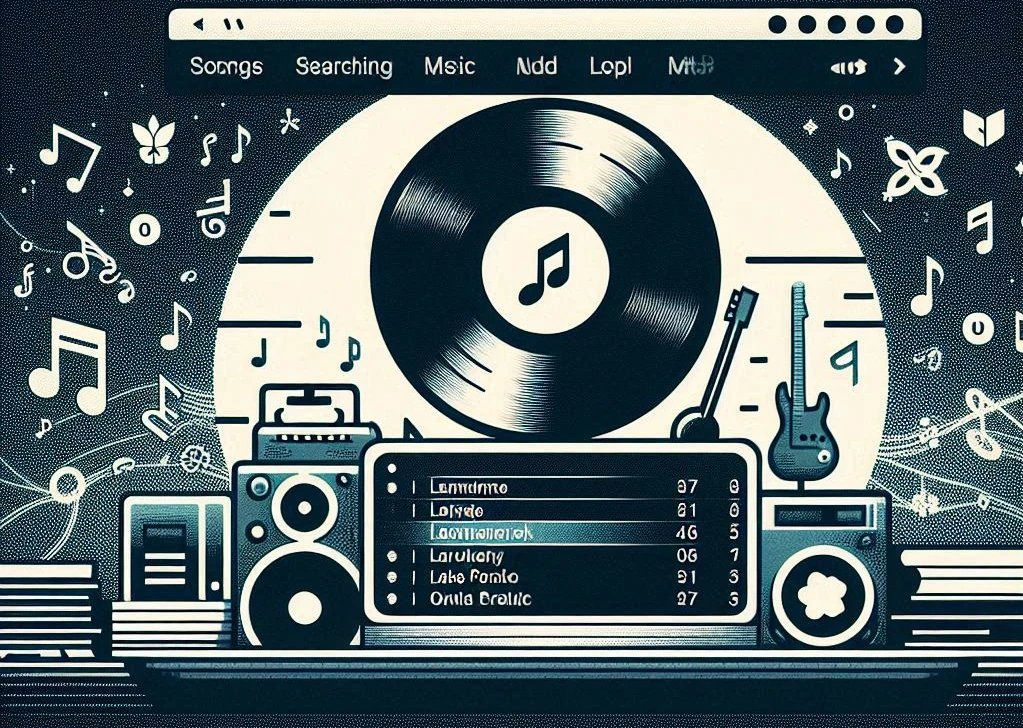CMus: Scopri le Ultime 4 Viste per un Controllo Completo della Tua Musica su Linux
Nel primo articolo
abbiamo approfondito le viste 1, 2, 3 di CMus, un potente e leggero
lettore musicale per Linux, integrato nel terminale. Abbiamo esplorato la
Library View, la Sorted Library View, e la Playlist View, scoprendo come
utilizzarle per gestire al meglio la tua libreria musicale. Ora, è il momento
di completare la nostra esplorazione di CMus, addentrandoci nelle ultime quattro viste. Queste
viste aggiuntive ti forniranno ulteriori strumenti per personalizzare e
ottimizzare la tua esperienza musicale.
4. La Coda di Riproduzione (Queue View)
La Queue View, accessibile premendo il tasto 4, è una delle funzioni più
utili per chi desidera avere il controllo totale sulla sequenza di
riproduzione della musica. Questa vista ti permette di aggiungere brani in
una coda di riproduzione temporanea, garantendo che essi vengano suonati
nell'ordine da te stabilito, indipendentemente dalle playlist o dall'ordine
della libreria.
Aggiungere un brano alla coda è semplice: nella Library View o nella
Sorted Library View, posiziona il cursore sul brano desiderato e premi e
per accodare il brano alla lista delle canzoni presenti nella Queue View.
Se vuoi invece inserire il brano in cima alla lista, devi premere dalle viste
1 e 2, il pulsante E. Il brano verrà subito inserito in coda. Una volta
nella Queue View, puoi gestire l'ordine dei brani con i comandi p e P,
simili a quelli della Playlist View, oppure rimuovere un brano dalla coda
con il tasto D. Per riprodurre i brani della lista premere il tasto x.
La coda di riproduzione è particolarmente utile quando vuoi
ascoltare determinati brani senza modificare la tua playlist o l'ordine nella
libreria.
5. La Vista Browser (Browser View)
La Browser View, attivabile con il tasto 5, è uno strumento potente per
navigare tra i file musicali sul tuo sistema. A differenza della Library
View, che mostra solo i brani aggiunti alla tua libreria, la Browser View
ti consente di esplorare direttamente la struttura delle cartelle nel tuo
filesystem.
Utilizzando le frecce direzionali, puoi sfogliare le directory e selezionare i file musicali da riprodurre. Questa vista è particolarmente utile se hai molti file musicali sparsi in diverse cartelle e vuoi gestirli direttamente senza doverli prima importare tutti nella libreria. Inoltre, la Browser View ti permette di scoprire e riprodurre rapidamente nuovi brani che potresti aver aggiunto al tuo sistema di recente, rendendo facile l'esplorazione di musica non ancora organizzata nella tua libreria principale.
6. La Vista Filtri (Filters View)
La Filters View, accessibile premendo il tasto 6, è uno strumento potente che
ti permette di applicare filtri specifici alla tua libreria musicale,
visualizzando solo i brani che soddisfano determinati criteri. Questa vista è
particolarmente utile quando vuoi concentrarti su un sottoinsieme specifico
della tua collezione musicale, come brani di un particolare artista, genere, o
anno.
Attivazione filtri
La Filters View mostra l'elenco dei filtri definiti all'interno del programma.
Per attivare un filtro, che modifica gli elenchi delle viste 1 e 2 ci sono
due modi. Il primo prevede di digitare il comando:
:factivate NOME_FILTRO_1 NOME_FILTRO_2
Nel precedente comando NOME_FILTRO_1 e NOME_FILTRO_2 sono due filtri
definiti nella Filters View; i nomi sono mostrati nella colonna più a sinistra
della maschera.
Il secondo modo per attivare un filtro nelle viste 1 e 2 è andare con il
cursore sopra il filtro e premere Space. Alla pressione verrà inserito sulla
parte sinistra della riga uno dei seguenti simboli:
*: filtro selezionato!: filtro selezionato negato- ``: filtro non selezionato
Per applicare le modifiche premere Invio.
Definizione filtri
Per definire un nuovo filtro, eseguire il seguente comando:
:fset NOME_FILTRO=DEFINIZIONE_FILTRO
Se ad esempio volessi definire un filtro per vedere solo le canzoni dell'artista Pixies, il comando sarebbe:
:fset pixies=artist="Pixies"
7. Vista delle Impostazioni (Settings View)
La Settings View, accessibile premendo il tasto 7, è la sezione di CMus
dedicata alla gestione delle impostazioni del programma. In questa vista,
puoi modificare una vasta gamma di opzioni per personalizzare il comportamento
e l'aspetto di CMus in base alle tue preferenze.
Visualizzare le impostazioni
Quando accedi alla Settings View, vedrai un elenco di tutte le impostazioni correnti di CMus, suddivise per categoria. Le opzioni includono la configurazione della libreria, l'output audio, la gestione delle playlist, e molte altre.
Modificare un'impostazione
Per cambiare un'impostazione, posiziona il cursore sull'opzione che desideri
modificare e premi Enter. Puoi quindi digitare il nuovo valore e confermare con
Enter di nuovo. Ad esempio, se vuoi modificare il volume predefinito, cerca
l'opzione softvol e cambiane il valore.
Per modificare il valore di una impostazione, puoi anche utilizzare il comando:
:set nome_impostazione=valore
La Settings View ti offre il pieno controllo su come CMus funziona e appare, permettendoti di adattare l'esperienza alle tue necessità e preferenze personali. È uno strumento potente per chi desidera un'esperienza musicale su misura.
Conclusione
Con la comprensione delle ultime quattro viste di CMus, hai ora a disposizione tutti gli strumenti necessari per gestire la tua esperienza musicale su Linux in modo efficiente e personalizzato. Dalla gestione della coda di riproduzione alla navigazione diretta dei tuoi file musicali, queste viste aggiungono ulteriore potenza e flessibilità al tuo utilizzo di CMus. Prenditi del tempo per esplorare e sperimentare queste funzionalità, integrandole nella tua routine musicale quotidiana per un controllo ancora maggiore sulla tua libreria musicale.